大きい4Kモニターを買ったんだけど、ウィンドウをいちいちマウスで並べるのは面倒くさいな…
なにか簡単にウィンドウを分割表示する方法はないかな…
そういった時に便利な方法を紹介します。
結論から書くと、スナップ機能というWindows標準の機能を使えば、簡単にウィンドウを分割表示することができます。
ぼくは32インチの4Kモニターを使っていますが、スナップ機能は毎日必ず使います!
4Kモニターを使うならほぼ必須の機能かと思います。
とても簡単な機能なので、この機会にぜひ使い方を覚えて行ってください~。
スナップ機能の使い方
Windowsキーを押しながら矢印キーを押すだけ
スナップ機能の使い方はとっても簡単で、Windowsキーを押しながら矢印キーを押すだけ。
説明するより実際にやってもらえばすぐに分かると思いますが、こんな感じのコマンドになっています。
- Win+↑ : ウィンドウ最大化、ウィンドウを上下に分割(Windows10のみ)
- Win+↓ : ウィンドウ最小化、ウィンドウを上下に分割(Windows10のみ)
- Win+→ : ウィンドウを右に分割
- Win+← : ウィンドウを左に分割
画像で説明するとこんな感じです。
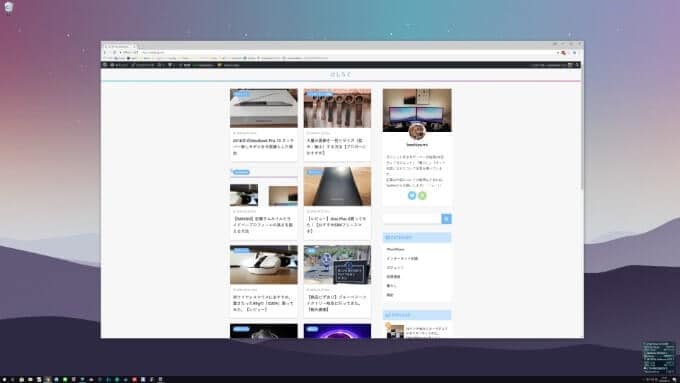
▲こんな感じでなんとなくウィンドウを開いてる状態で、Win+←を押すと…
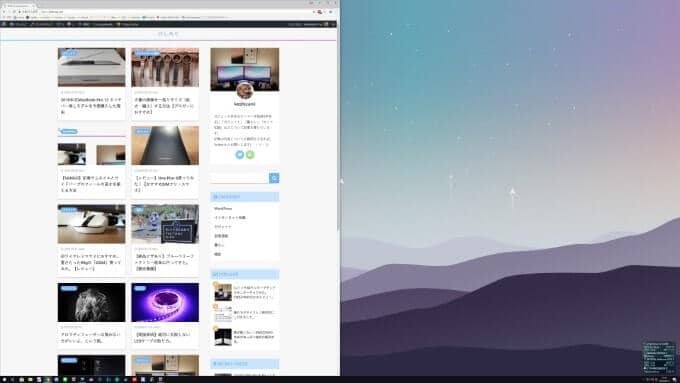
▲キレイに左半分にウィンドウが寄ります。

▲その状態でさらにWin+↑を押すと、ウィンドウが左上に寄ります。(Windows10限定)
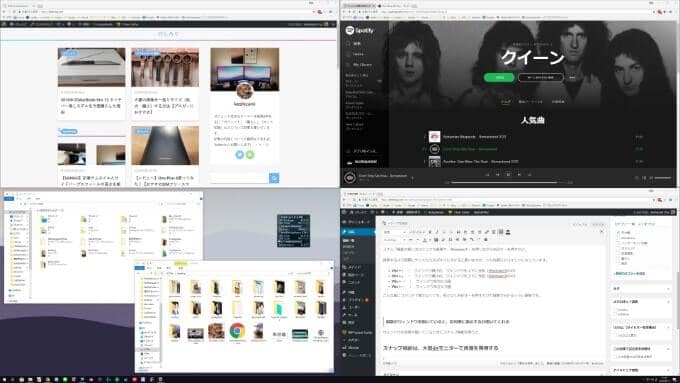
▲あとはもうやりたい放題です。
マウスでウィンドウを画面端に持っていく方法もある
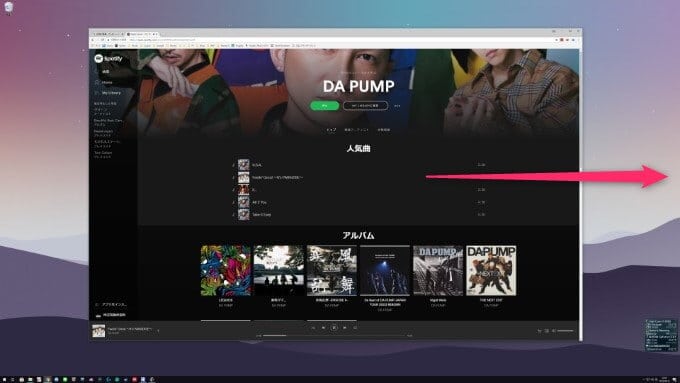
▲ウィンドウをマウスで右端に持っていくと…
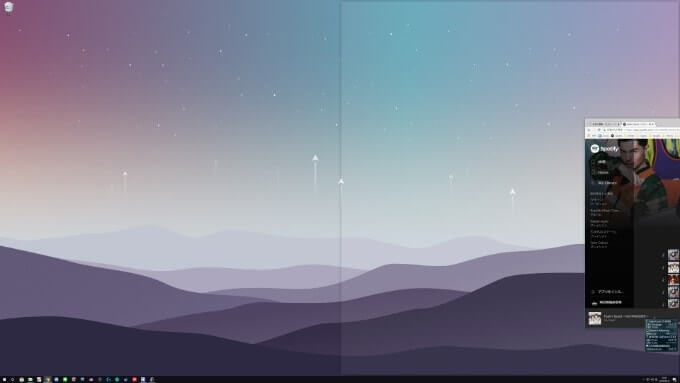
▲「こんな感じに画面を分割表示しますよ~」というガイドが表示されます。
そのままマウスを離せばそこにウィンドウが表示されます。
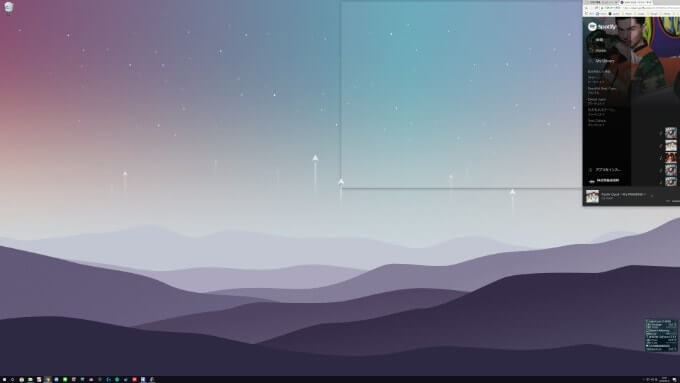
▲右上に持っていけば、ちゃんと4分割されます。
スナップ機能は、大型4Kモニターで真価を発揮する

ぼくの説明用の画像を見て気づいた人も居るかと思いますが、僕は4Kモニターを使っています。
しかも拡大表示させずに等倍で使っていますので、作業領域は尋常じゃないくらい広いですねw
フルHDくらいの解像度のモニターだとスナップ機能って正直あまり必要ないと思いますが、高解像度モニターを使う場合にはとても助かる機能なんですよね~。
フルHDのモニターを何枚も並べるくらいなら、思い切って4Kにしよう
ちなみに今だと5万円台でもいい感じの4Kモニターが手に入りますので、フルHDモニターを何枚も並べて作業スペースを確保している人は思い切って4Kデビューしちゃうのもアリです。
初めて4Kモニターを買う場合は、置く場所を確保できるなら32インチくらいの大きさがおすすめです。
理由は、27インチ程度だと結局拡大表示させないと文字が小さすぎて読めないので、解像度をフルで生かすことが出来ないからです。
ぼくは32インチモニターを拡大表示させずに等倍で使っていますが、作業性はあり得ないくらい向上しました。
以前は24インチを4枚並べていましたが、場所も取るし配線もえげつないことになってたんで、本当に4Kを買う決断をしてよかったです…w
まあ、多モニターって作業効率とは別のロマン的な部分もありますが、作業効率化を追及してる人に4Kモニターは結構おすすめです。
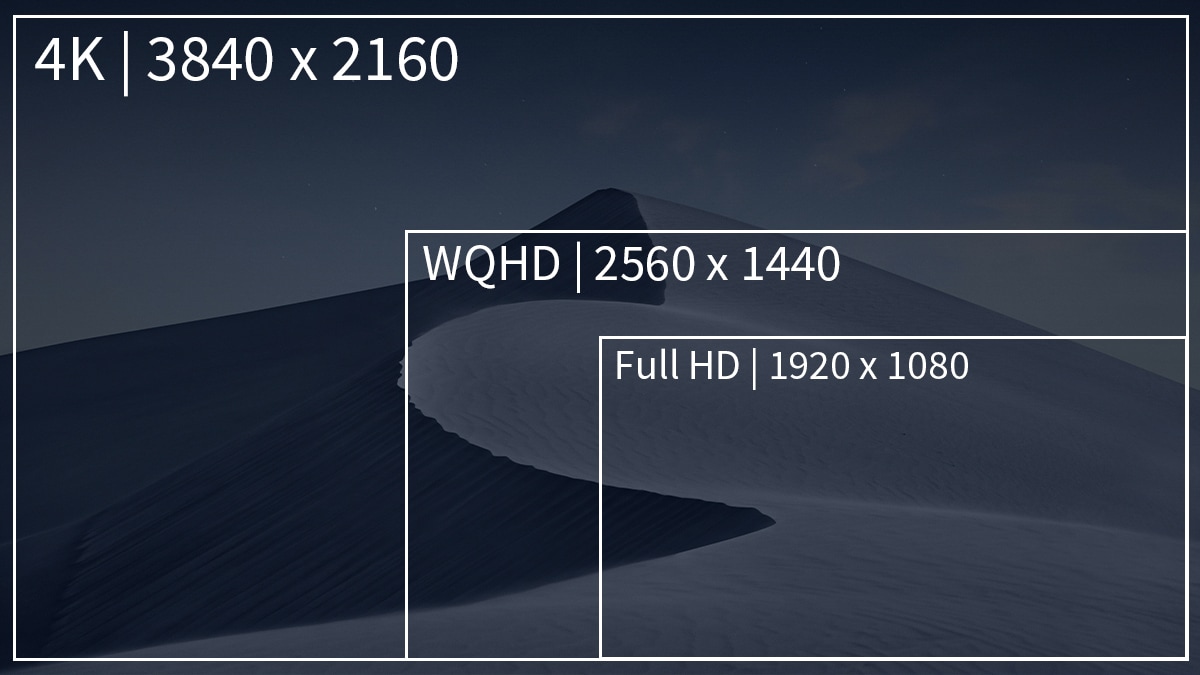

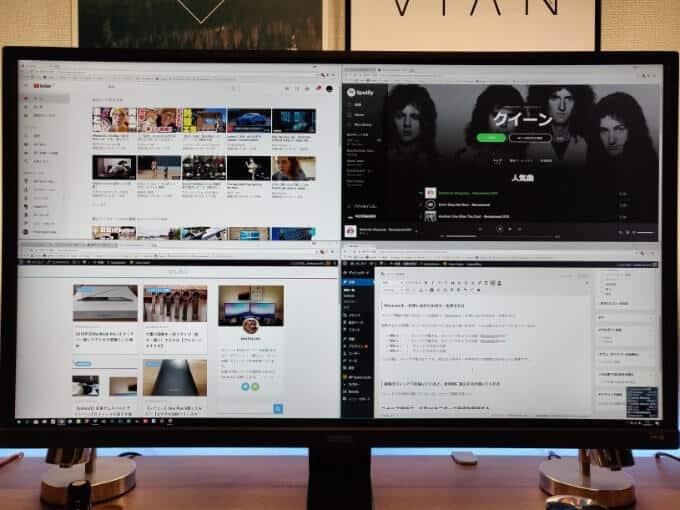
この記事へのコメント
コメント一覧 (1件)
以下のWindows画面分割ソフトウェアを見つかりました。使用やすい、分割早い、分割種類多いなど特注があり、よろしければ、ご参考ください。
http://www.colorfulmatrix.com/overview/shutter